Kā pārvietoties Word 2007 tabulā
Uzziniet, kā efektīvi pārvietoties Word 2007 tabulā, izmantojot īsinājumtaustiņus un peles darbības, lai optimizētu savu darba plūsmu.
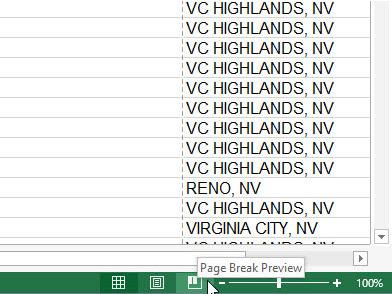
Statusa joslā noklikšķiniet uz pogas Lappuses pārtraukuma priekšskatījums.
Lapas pārtraukuma priekšskatījuma poga ir trešā klasterī pa kreisi no tālummaiņas slīdņa. Varat arī lentē noklikšķināt uz Skatīt → Lapas pārtraukuma priekšskatījums vai nospiest Alt+WI.
Tādējādi tiek atvērts darblapas skats Lappuses pārtraukumu priekšskatījums, kurā tiek rādīti jūsu darblapas dati samazinātā palielinājumā, lappušu numuri tiek parādīti lielā, gaišā veidā un lappušu pārtraukumi tiek parādīti ar smagām līnijām starp darblapas kolonnām un rindām.
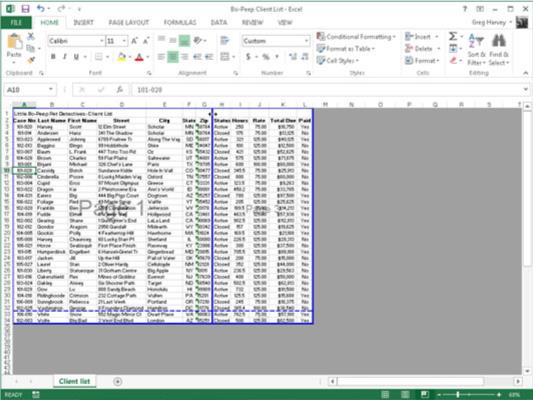
Novietojiet peles rādītāju uz lapas pārtraukuma indikatora; kad rādītājs mainās uz divvirzienu bultiņu, velciet lapas indikatoru uz vajadzīgo kolonnu vai rindu un atlaidiet peles pogu.
Programma Excel ievietoja lappuses pārtraukumu šajā vietā starp 1. un 2. lapu.
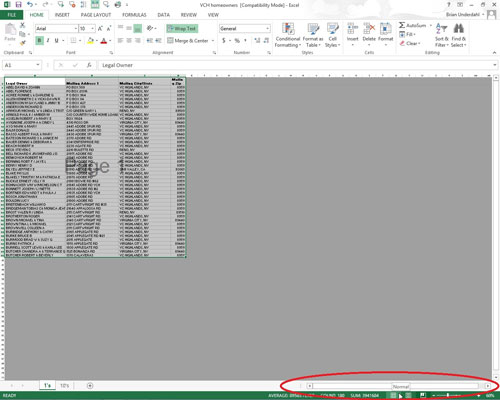
Kad esat pabeidzis lappušu pārtraukumu pielāgošanu lappuses pārtraukumu priekšskatījumā, statusa joslā noklikšķiniet uz pogas Parasts.
Varat arī lentē noklikšķināt uz Skatīt → Parasts vai nospiest Alt+WL, lai darblapā atgrieztos parastajā datu skatā.
Kad esat pabeidzis šīs darbības, turpiniet darbu programmā Excel.
Uzziniet, kā efektīvi pārvietoties Word 2007 tabulā, izmantojot īsinājumtaustiņus un peles darbības, lai optimizētu savu darba plūsmu.
Šajā sarakstā ir iekļautas desmit populārākās Excel funkcijas, kas attiecas uz plašu vajadzību klāstu. Uzziniet, kā izmantot <strong>Excel funkcijas</strong> efektīvāk!
Uzziniet, kā pievienot papildu analīzes slāņus jūsu Excel diagrammām, lai uzlabotu vizualizāciju un sniegtu precīzākus datus. Šis raksts apraksta visas nepieciešamās darbības.
Uzziniet, kā iestatīt <strong>rindkopas atkāpi</strong> programmā Word 2013, lai uzlabotu dokumenta noformējumu un lasāmību.
Uzziniet, kā pareizi ievietot slejas programmā Word 2010, lai uzlabotu jūsu dokumentu formātu un struktūru.
Apsveriet iespēju aizsargāt Excel 2007 darblapu, lai izvairītos no neplānotām izmaiņām. Uzziniet, kā aizsargāt un atbloķēt šūnas, lai nodrošinātu datu integritāti.
Programmas Excel 2013 PMT funkcija aprēķina periodisko mūža rentes maksājumu. Šī funkcija ir būtiska hipotekāro kredītu maksājumu plānošanai.
Mācieties, kā veikt t-testus Excel programmā, izmantojot datus un aprakstot trīs t-testu veidus, kas noderēs jūsu datu analīzes procesā.
Uzziniet, kā filtrēt datu sarakstu programmā Excel 2016, lai ērti paslēptu nevēlamus ierakstus un strādātu tikai ar nepieciešamajiem datiem.
Uzziniet, kā vienkārši pievienot datu etiķetes diagrammai programmā Excel 2007. Palīdziet noteikt vērtības, kas tiek rādītas katrā datu punktā, izmantojot dažādas izvietošanas un formatēšanas iespējas.







